Windows7如何设置开机自动连接宽带
在Windows 7系统下如何设置开机自动连接宽带呢?
1.在计算机图标上鼠标右键,选择“管理”

2.在弹出的窗口中右键点击“任务计划程序”,选择“创建基本任务”
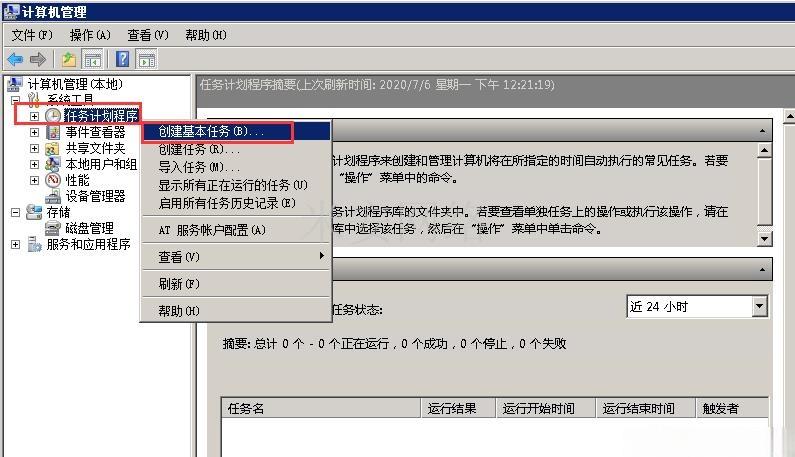
3.进入“创建基本任务向导”界面,输入任意名称,点击“下一步”

4.在任务触发器界面选择“当前用户登录时”,点击“下一步”
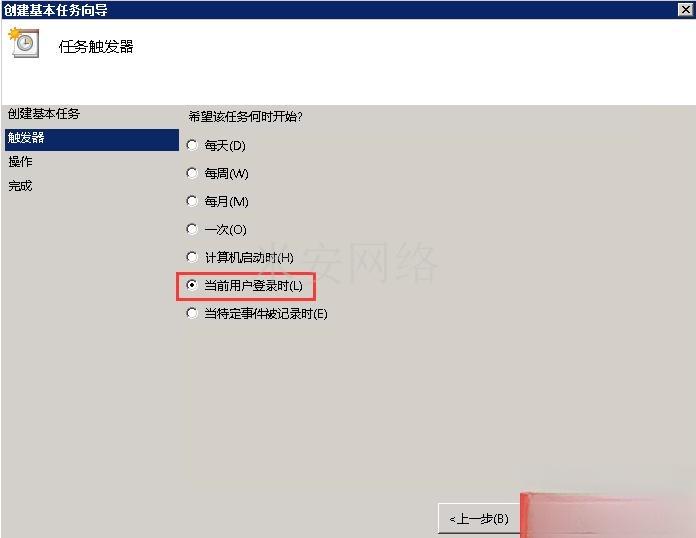
5.在操作界面选择“启动程序”,点击“下一步”
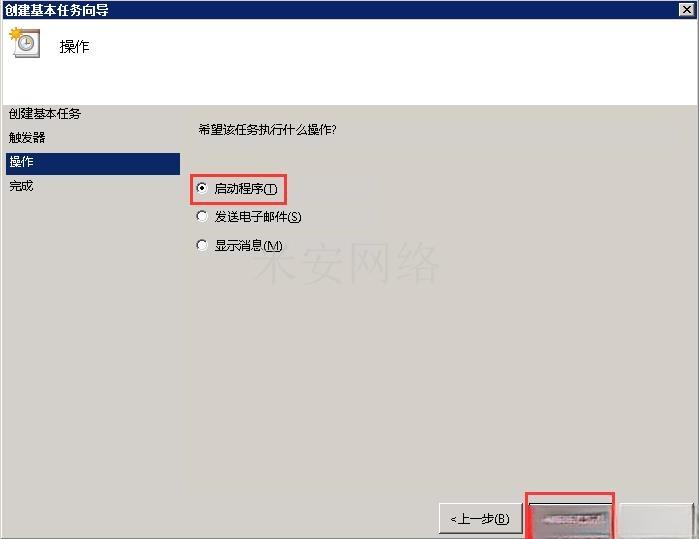
6.在程序或脚本文本框中键入“%windir%\system32\rasphone.exe -d 宽带连接”,单击“下一步”
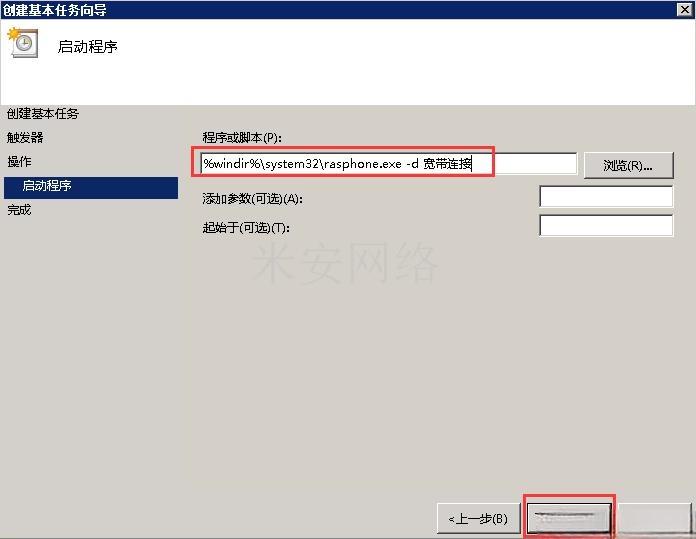
7.出现提示框,点击“是”
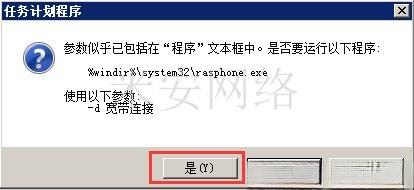
8.点击“完成”
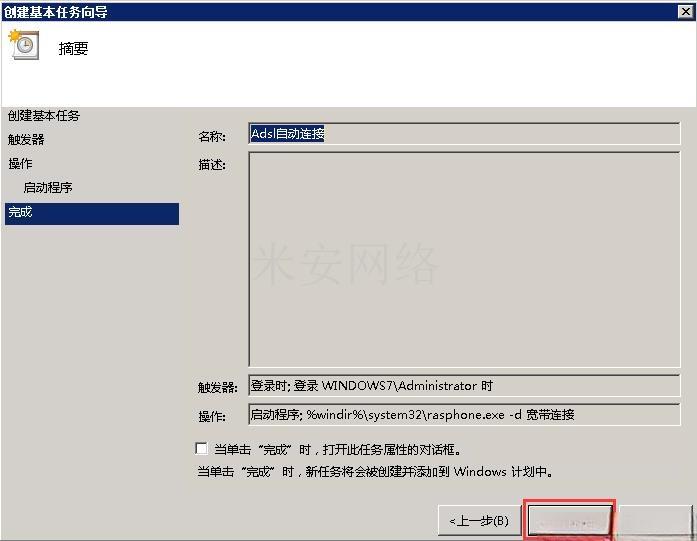
9.在管理窗口展开“任务计划程序”,单击“任务计划程序库”,右键点击创建好的任务计划名称,弹出的菜单点击“属性”命令
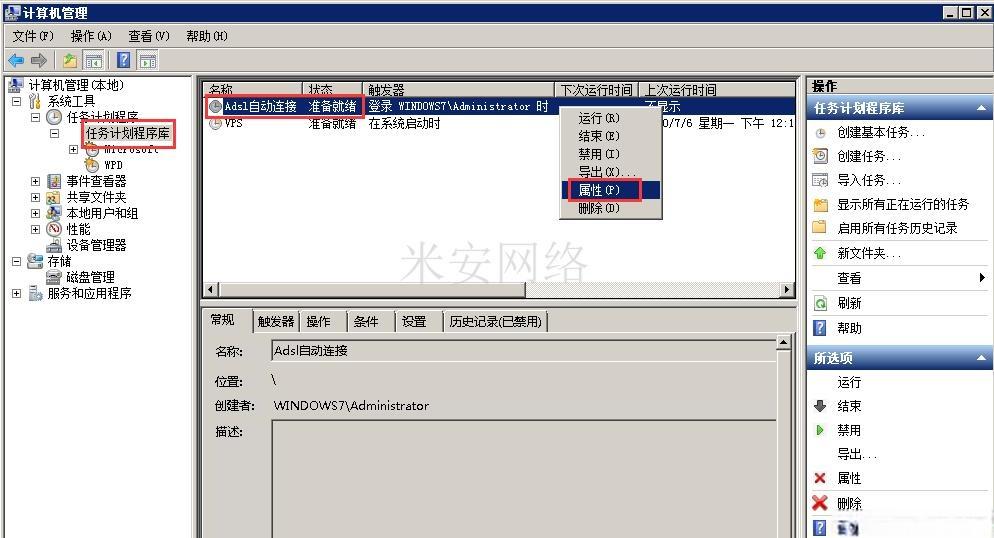
10.打开属性窗口,切换到“触发器”选项卡,点击“编辑”按钮
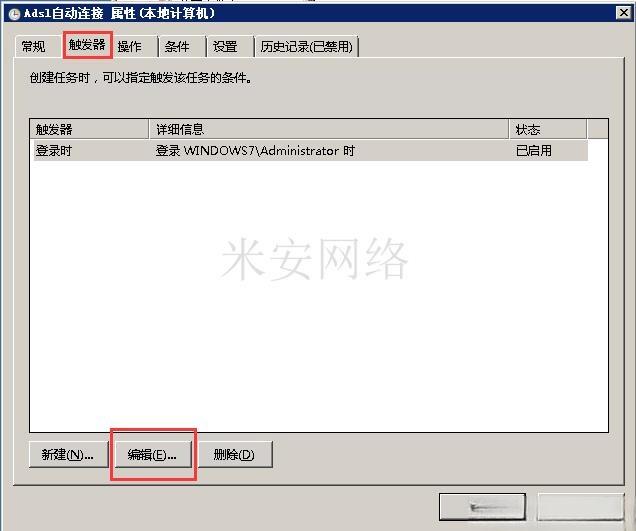
11.弹出编辑触发器对话框,在高级设置选项中勾选“延迟任务时间”,在框中输入“3秒”,点击两次“确定”按钮
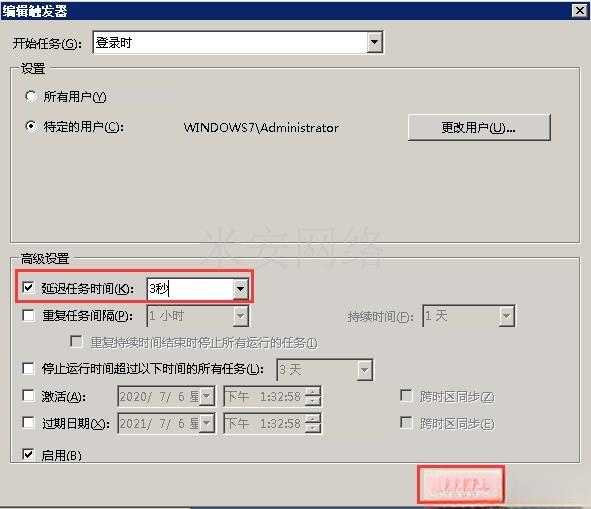
12.打开宽带连接,在界面中点击“属性”

13.在宽带连接属性窗口中点击“选项”标签,在拨号选项栏中将“连接时显示进度”和“提示名称、密码和证书等”的复选框去掉,点击“确定”即可
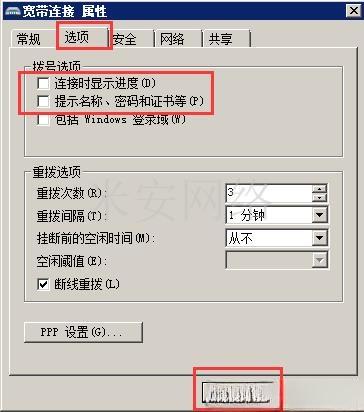
版权保护: 本文「Windows7如何设置开机自动连接宽带」由 云主机配置专家 原创,转载请保留链接: https://www.miandns.com/docs/system/1501.html


